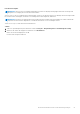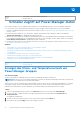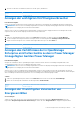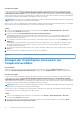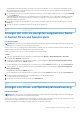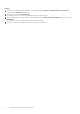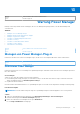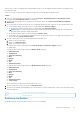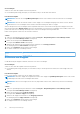Users Guide
Table Of Contents
- Dell EMC OpenManage Enterprise Power Manager Version 2.0 Benutzerhandbuch
- Inhaltsverzeichnis
- Einführung in Power Manager
- Revisionsverlauf
- Was ist neu in dieser Version?
- Kompatibilitätsmatrix
- Lizenzierungsanforderungen
- Skalierbarkeit und Performance
- Erste Schritte mit Power Manager
- Geräteermittlungsjob erstellen
- Überwachen und Verwalten von Power Manager-Geräten
- Rack-Verwaltung
- Rechenzentrum während der Stromreduzierung managen
- Schneller Zugriff auf Power Manager-Daten
- Anzeigen des Strom- und Temperaturverlaufs von Power Manager-Gruppen
- Anzeigen der wichtigsten fünf Energieverbraucher
- Anzeigen des Verhältnisses der in OpenManage Enterprise ermittelten Geräte zu den in Power Manager hinzugefügten Geräten Power Manager
- Anzeigen der 10 wichtigsten Verursacher von Energieverstößen
- Anzeigen der 10 wichtigsten Verursacher von Temperaturverstößen
- Anzeigen der zehn am wenigsten ausgelasteten Racks in Sachen Strom und Speicherplatz
- Anzeigen von Strom- und Speicherplatzaussteuerung
- Wartung Power Manager
- Managen von Power Manager-Plug-in
- Managen einzelner Geräte und statischer Gruppen
- Managen von physischen Gruppen
- Anzeigen von physischen Gruppen und den Hierarchien
- Anzeigen von im Rack hinzugefügten Geräten
- Anzeigen von Racks physischer Gruppen
- Bearbeiten physischer Gruppen
- Löschen einer physischen Gruppe
- Umgruppieren des Rack-Steckplatzes der Geräte
- Verschieben eines Geräts in einen anderen Rack
- Entfernen von Geräten aus dem Rack
- Verwalten von Warnmeldungsschwellenwerten
- Verwalten von Policys
- Verwalten von nicht überwachten Geräten
- Verwalten von PDU-Geräten
- Deinstallieren Power Manager
- Warnungen
- Berichte in Power Manager
- Aktualisierung Power Manager
- Häufig gestellte Fragen
- Troubleshooting
- Anhang
- Weitere nützliche Informationen
Wenn Sie sich z. B. als Device Manager-Nutzer DM1 anmelden, können Sie nur die Gruppen anzeigen, die dem Device Manager-Nutzer
DM1 zugewiesen sind.
Gehen Sie wie folgt vor, um Geräte oder Gruppen anzuzeigen, die zu Power Manager hinzugefügt wurden:
Schritte
1. Starten Sie OpenManage Enterprise und klicken Sie dann auf Plug-ins > Energiemanagement > Power Manager-Geräte.
Die Registerkarte Power Manager-Geräte wird angezeigt.
2. Um die Liste der hinzugefügten Geräte und Gruppen zu aktualisieren, klicken Sie auf Liste der Power Manager-Funktionen
aktualisieren.
3. Um ein Gerät oder eine Gruppe anzuzeigen, die zu Power Manager hinzugefügt wurde, führen Sie eine der folgenden Aktionen aus:
● Um eine statische Gruppe anzuzeigen, klicken Sie auf die Registerkarte Statische Gruppen.
● Um eine physische Gruppe anzuzeigen, klicken Sie auf die Registerkarte Physische Gruppen.
ANMERKUNG: Der Standort der physischen Gruppe wird basierend auf der Hierarchie angezeigt, die zum Zeitpunkt der
Erstellung für diese bestimmte Gruppe ausgewählt ist.
● Um ein Gerät anzuzeigen, klicken Sie auf die Registerkarte Einzelne Geräte.
● Um alle Geräte, die zu Power Manager hinzugefügt wurden, als einzelne Geräte und als Teil von Gruppen anzuzeigen, klicken Sie
auf die Registerkarte Alle überwachten Geräte.
4. Optional: So filtern Sie die Daten auf einer der Registerkarten und zeigen sie an:
a. Klicken Sie auf eine Registerkarte.
b. Klicken Sie auf Erweiterte Filter.
c. Wählen Sie eine Filterkategorie aus.
Die folgenden Filter werden für die Registerkarten Statische Gruppen und Physische Gruppen angezeigt:
● Gruppenname
Die folgenden Filter werden für die Registerkarte Einzelne Geräte angezeigt:
● Funktionszustand
● Stromzustand
● Status der Verbindung
● Name
● Kennung
● Modell
● Typ
● Verwalteter Zustand
Die folgenden Filter werden für die Registerkarte Alle überwachten Geräte angezeigt:
● Funktionszustand
● Stromzustand
● Status der Verbindung
● Name
● Kennung
● Modell
● Typ
● Verwalteter Zustand
● Teil der Gruppe
Weitere Informationen zu den einzelnen Filtern finden Sie im Anhang.
5. Optional: Um die Filter zu löschen, klicken Sie auf Alle Filter löschen.
6. Optional: Um eine beliebige Spalte alphabetisch zu sortieren, klicken Sie auf einen Spaltennamen, sodass ein Pfeil mit dem Namen der
Spalte angezeigt wird.
Identifier
GUID-DF23F2C4-420A-4928-AA73-A024AE0F1A00
Version 11
Status Translation approved
Entfernen von Geräten
Um das Monitoring der Geräte zu beenden, entfernen Sie sie aus Power Manager.
Wartung Power Manager
59